T-SOFT SİTELERİ ARASINDA XML ENTEGRASYONU
Bu makalede yer alan bilgiler T-Soft altyapısında bulunan bir siteden yine T-Soft altyapısında bulunan farklı bir site için yapılan XML entegrasyonunu kapsamaktadır.
Farklı altyapılardan gelen, farklı XML linki yapıları için entegrasyon işlemleri farklılık göstermektedir.
Yeni T-Soft paketleri ve entegrasyon hakkı sayılarını görselden inceleyebilirsiniz.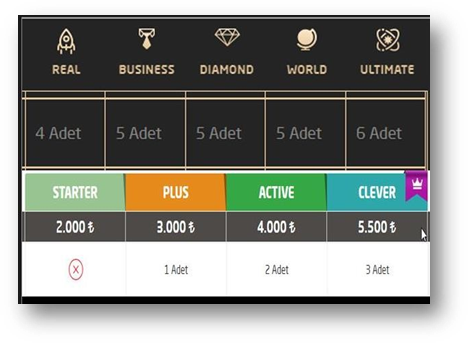
Eski T-Soft paketleri ve XML entegrasyon hakkı sayılarını görselden inceleyebilirsiniz.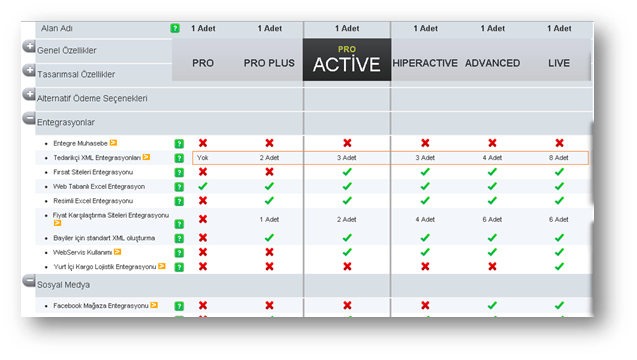
Bir müşteriye XML entegrasyonu sağlanabilmesi için ilk önce e-ticaret paketindeki entegrasyon sayısına bakılmalıdır.
Müşterinin paket bilgisine club hesabınız üzerinden ulaşabilirsiniz.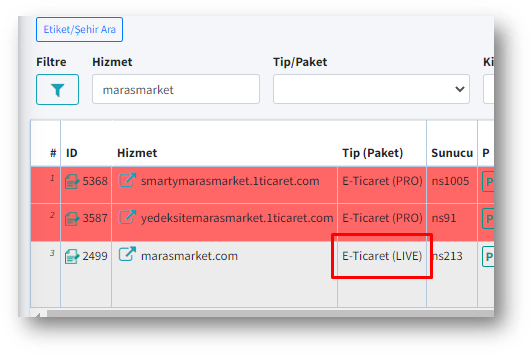
Örnek olarak; Live paket için 8 adet XML entegrasyon hakkı bulunmaktadır. Müşterinin kaç adet entegrasyon hakkının kaldığını ConnectProf paneli üzerinden kontrol edebiliriz.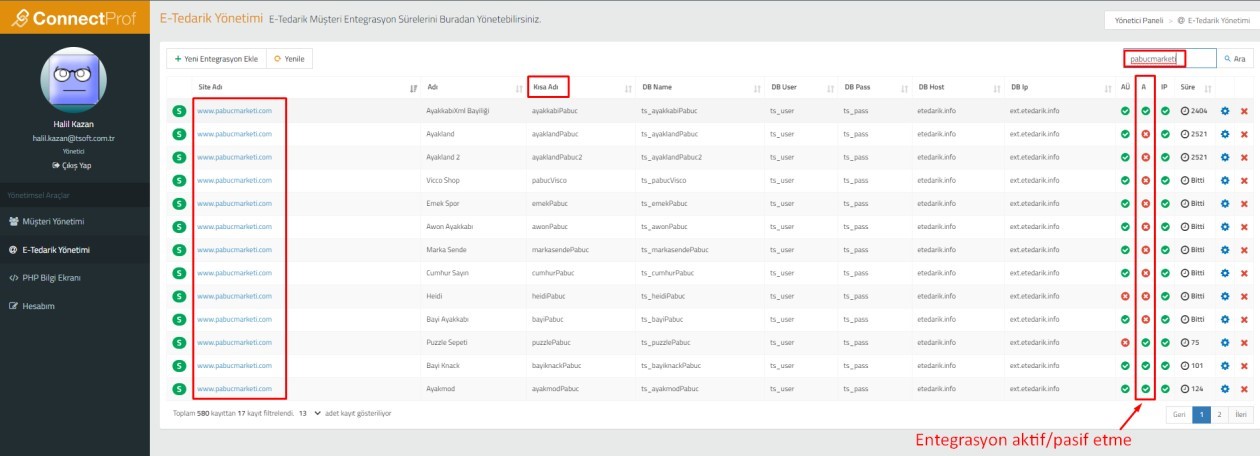
İlgili alanda site adını arattığımızda daha önce kaç adet entegrasyon sağlandığı bilgisi çıkacaktır.
Bu alanda bulunan herhangi bir entegrasyonun aktif ve pasifliğinin önemi bulunmamaktadır.
Paket hakkında yer alan entegrasyonlar için süre sınırı bulunmamaktadır. Ancak paket hakkındaki entegrasyon haricinde yeni bir hak satın alması durumunda ilgili entegrasyon 1 yıllık olacak şekilde işlem sağlanır ve her yıl yenilenmesi gerekmektedir aksi halde entegrasyon süresi bitecek ve pasif olacaktır.
Daha sonrasında yönetim panelinde "Ürünler > Aktarım" sayfasında;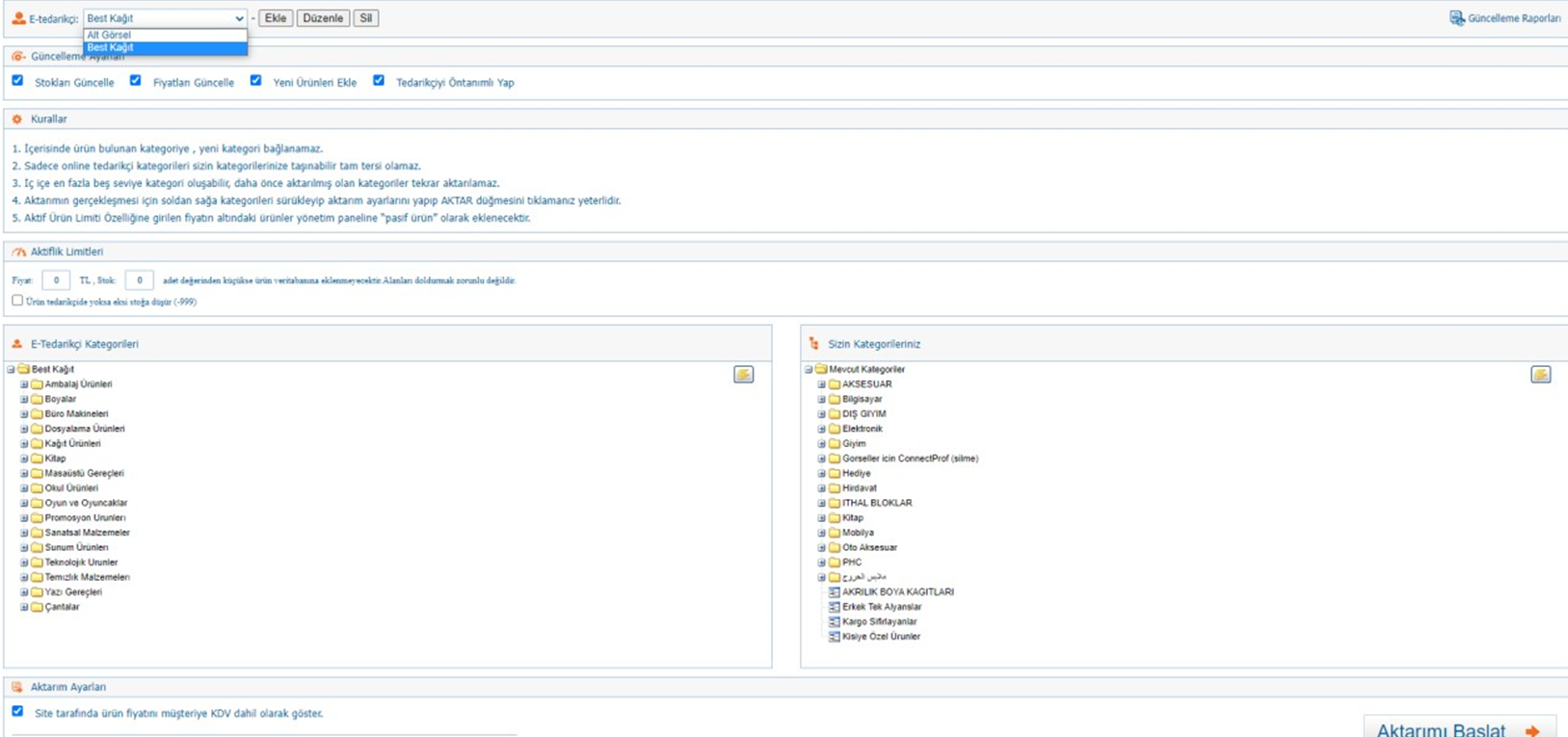
Site için taşıma işlemi yapılmış ancak entegrasyona dönüştürülmüş işlem var mı kontrol edilmelidir.
Müşteri ilk etapta taşıma işlemi olacağını; kısa adını “Tasima” olacak şekilde oluşturduğumuz bir taşıma işlemi için daha sonrasında günlük güncelleme alacak bir entegrasyon şeklinde olmasını talep edebilir.
Bu durumda kısa adında “taşıma” ibaresi olsa dahi e-tedarik panelinden kontrol edilip “çalışan entegrasyon” ya da “Taşıma” şeklinde yazılan not kontrol edilmelidir.
Eğer taşıma işlemi ise entegrasyon olarak sayılmamaktadır.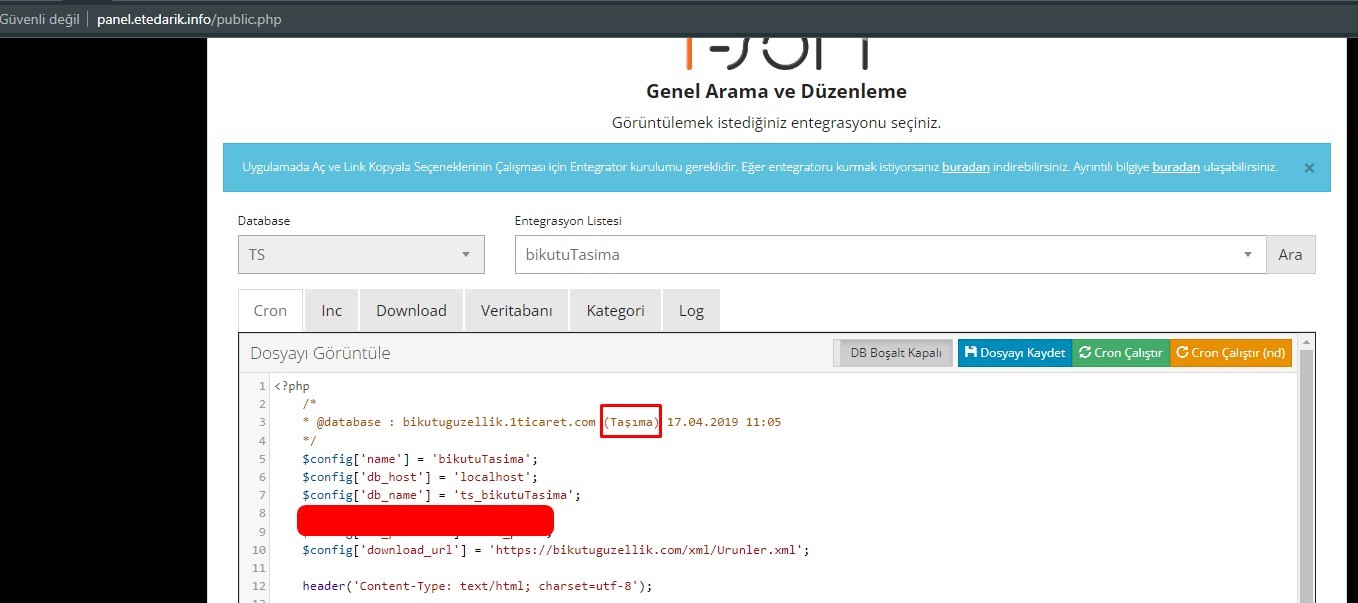
Müşterinin hakkı bulunuyorsa entegrasyon için diğer kontroller sağlanmaya başlanabilir.
Eğer hakkı bitmişse yeni bir XML entegrasyonu hakkı satın alması için müşteri satış temsilcisine yönlendirilmelidir. Ödeme sonrasında muhasebeden onay almadan entegrasyon sağlanmamalıdır.
XML linkinde olması gereken zorunlu alanlar:
- Tekrarsız Ürün Kodu (ID)
- Kategori
- Ürün Adı
- Fiyat
- Stok
- XML linkinde yer alan ürün sayısının 5000 adeti geçmemesi
NOT : XML’in yapısına göre bu alanlarda çeşitli esneklikler sağlanabilir. Örneğin; XML’de stok bilgisi yer almıyor ise tüm ürünleri kapsayacak şekilde sabit bir stok atanabilir. Bu örneğe bütün ürünlerde sabit olacak şekilde
KDV, marka, para birimi vs. eklenebilir.
T-Soft XML Yapısı İle Entegrasyon Sağlama
Aşağıdaki yapıda gelen XML URL'si T-Soft alt yapısına aittir.
Parametrelerdeki değerler değişiklik gösterebilir.
Entegrasyon talebi geldiğinde ilk olarak "https://www.internetdownloadmanager.com" uygulaması ile linki bilgisayarımıza indirmemiz gerekmektedir.
Bilgisayara indirip dosya haline getirdiğimiz XML linkini "WinXML" uygulaması ile açıp verileri kontrol etmemiz gerekmektedir.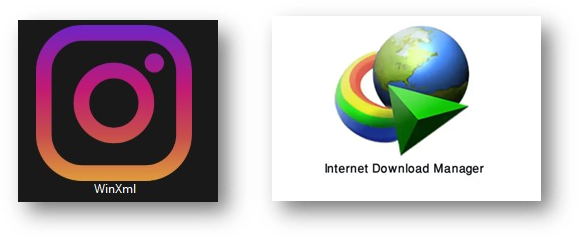
Internet Download Manager ile XML linki indirme işlemi;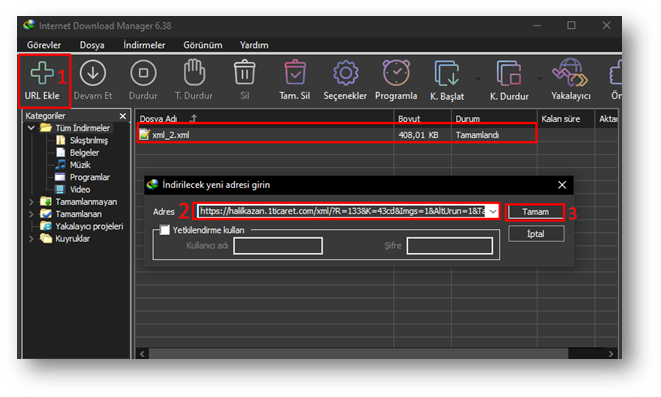
WinXML ile kontrol sağlama işlemleri;
WinXML programını açıyoruz ve sonrasında indirilen XML dosyasını sürükleyip bırakıyoruz.
Program eğer XML dosyasını açarsa link üzerinde yapısal olarak sorun bulunmadığı anlamına gelmektedir.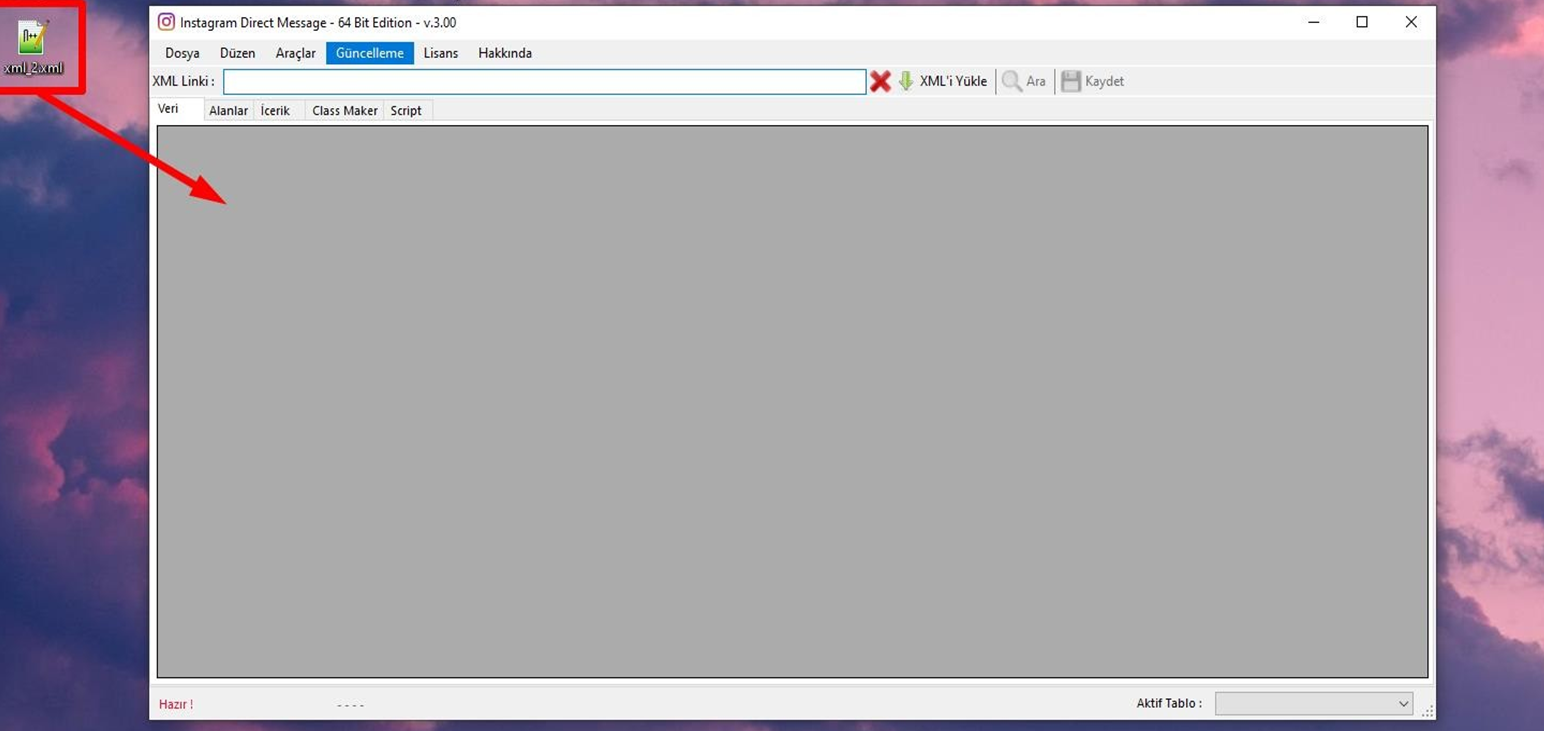
Kontrol edilmesi gereken alanların en başında ürün kodu olarak kullanılacak kod bulunmaktadır.
E-tedarik tarafındaki veri tabanına eklenecek ürün kodlarının tekrarsız olması gerekmektedir.
Alt kısımda ki ekran görselinde işaretli olan 4 alandan tekrarsız ve boş olmayan bir alan kullanılabilir.
Bu alandaki veri T-Soft panelinde ürünün tedarikçi kodu olarak aktarılacaktır.
NOT : Entegrasyondaki ürün sayısının kontrolü için de WinXML uygulaması kullanılabilir. Sol alt kısımda bulunan kayıt sayısı XML linkinde yer alan ürün sayısını vermektedir.
Tekrarlı kodun olup olmadığını kontrol edebilmemiz için klavyeden ilk önce Ctrl + F kombinasyonu ile arama yapılacak alan aktif edilmelidir.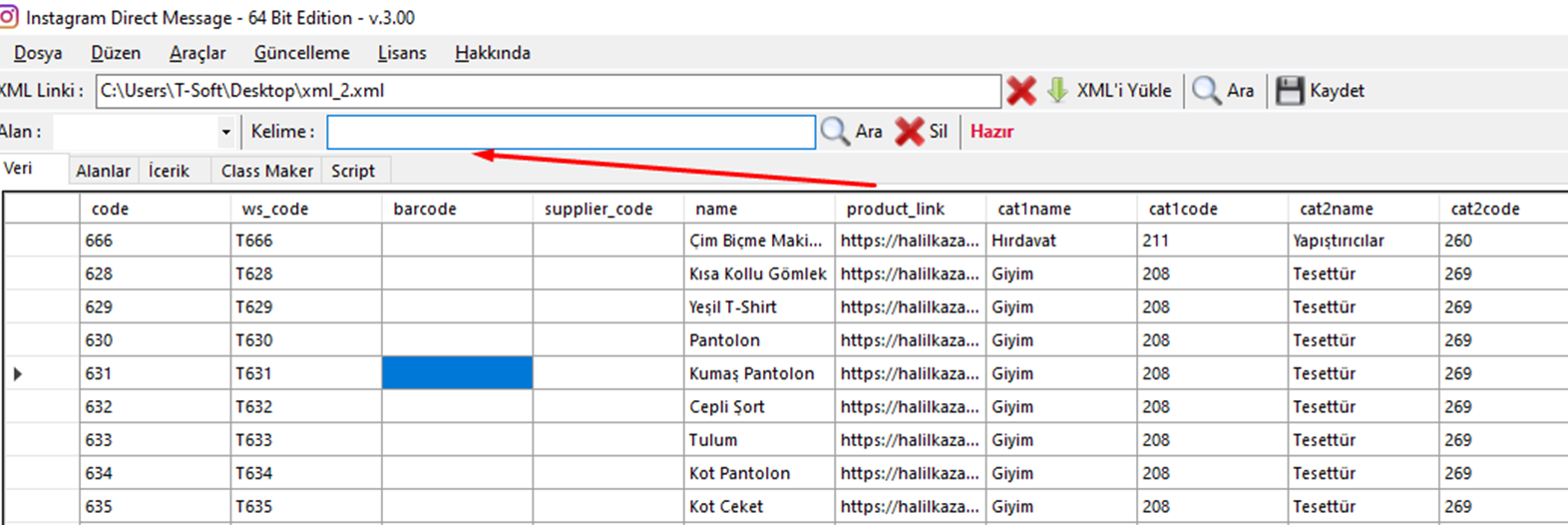
Arama alanı aktif edildikten sonra "Ctrl+R" kombinasyonu ile tekrarlı olan kayıtları kontrol edileceğimiz alanı açabiliriz.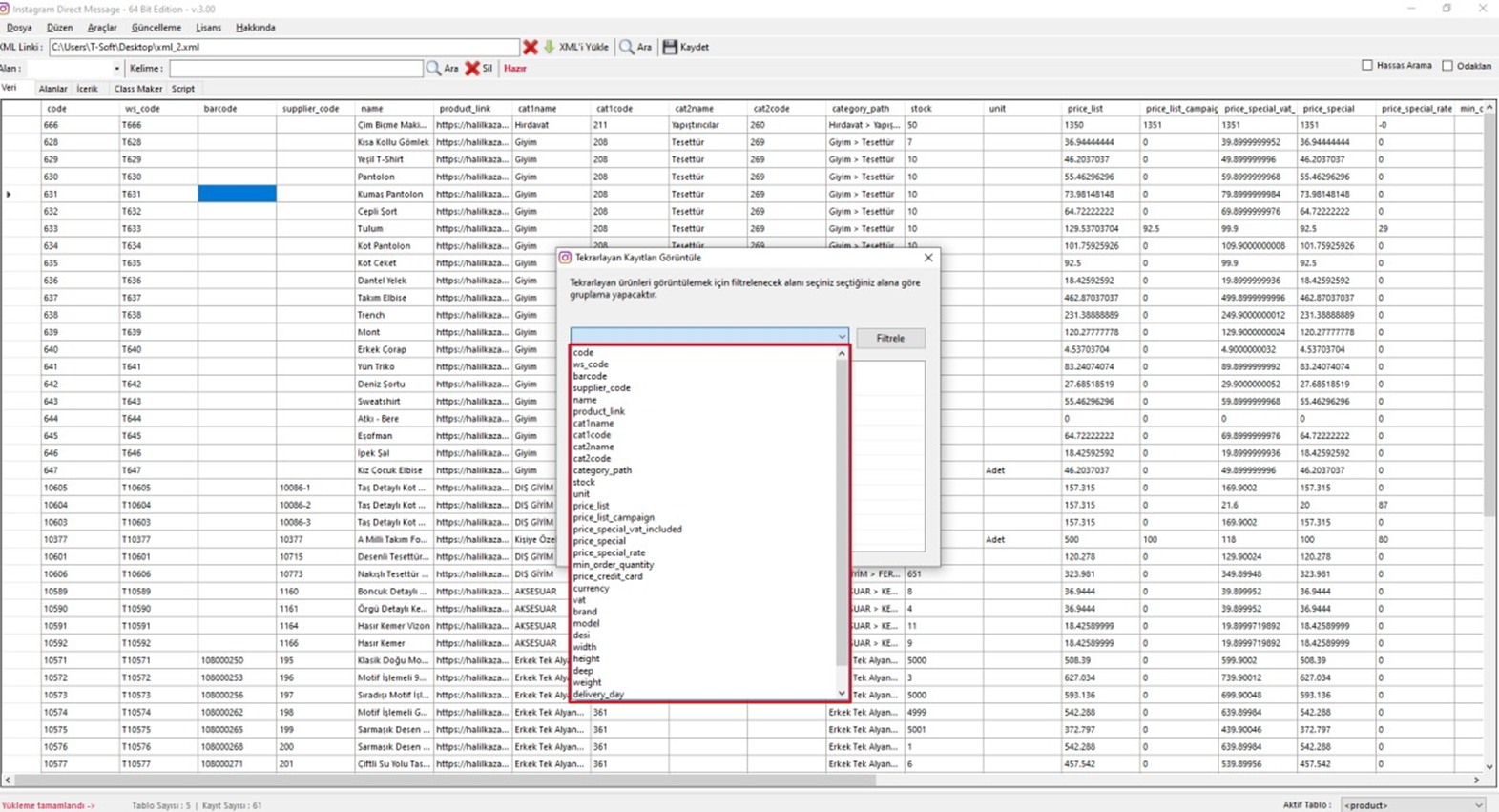
Yukarıdaki ekran görselinde “Tekrarlayan Kayıtları Görüntüle” penceresinde XML linkinde yer alan etiket alanları bulunmaktadır.
Tekrarlı olup olmadığını kontrol etmek istediğimiz etiketi seçip filtrele butonuna tıklamamız yeterli olacaktır.
NOT : XML üzerindeki veriler karşılaştırıldığı için bu işlem biraz zaman almaktadır. Program anlık tepki vermeyebilir. İşlem için 5-10 saniye arası beklemeniz gerekebilir.
Aşağıda, tekrarlı alan bulunduğunda programın göstereceği veri ekranı;
- Value : XML de tekrar eden veri.
- Count : Tekrar sayısı.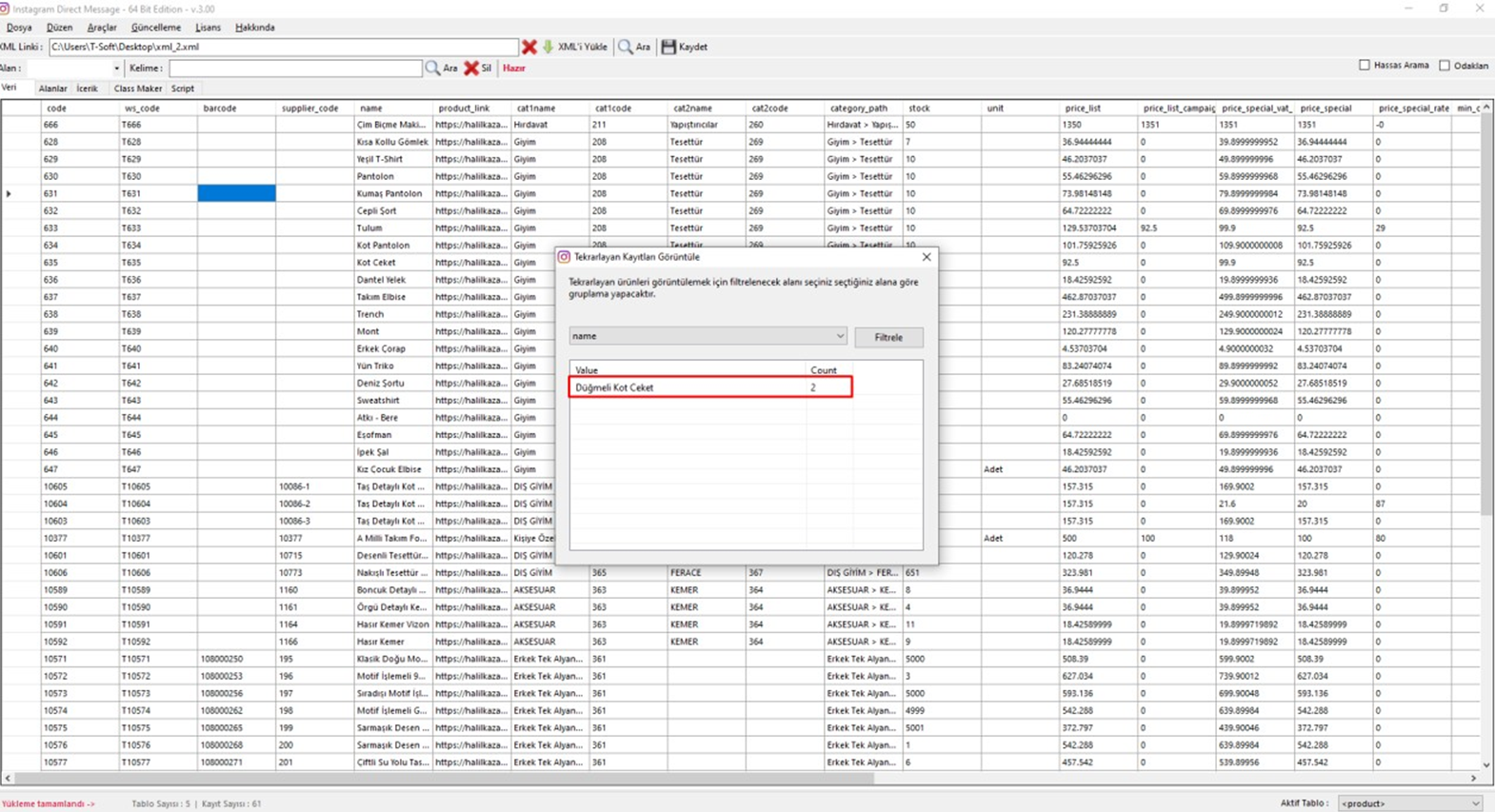
Ürün kodu kontrolü sonrasında herhangi bir sorun bulunmuyorsa ürün kategorileri kontrol edilmelidir.
T-Soft tarafında kategori yolu maksimum 5 kırılımlı olduğu için XML linkinde yer alan kategori yolu da maksimum 5 kırılım olacak şekilde yer almalıdır.
Örnek olarak yapmaya çalıştığımız entegrasyon T-Soft altyapısında oluşturulan XML linki ile T-Soft sitesine sağlanacağı için kategori kırılım sayısında herhangi bir sorun yaşanmayacaktır.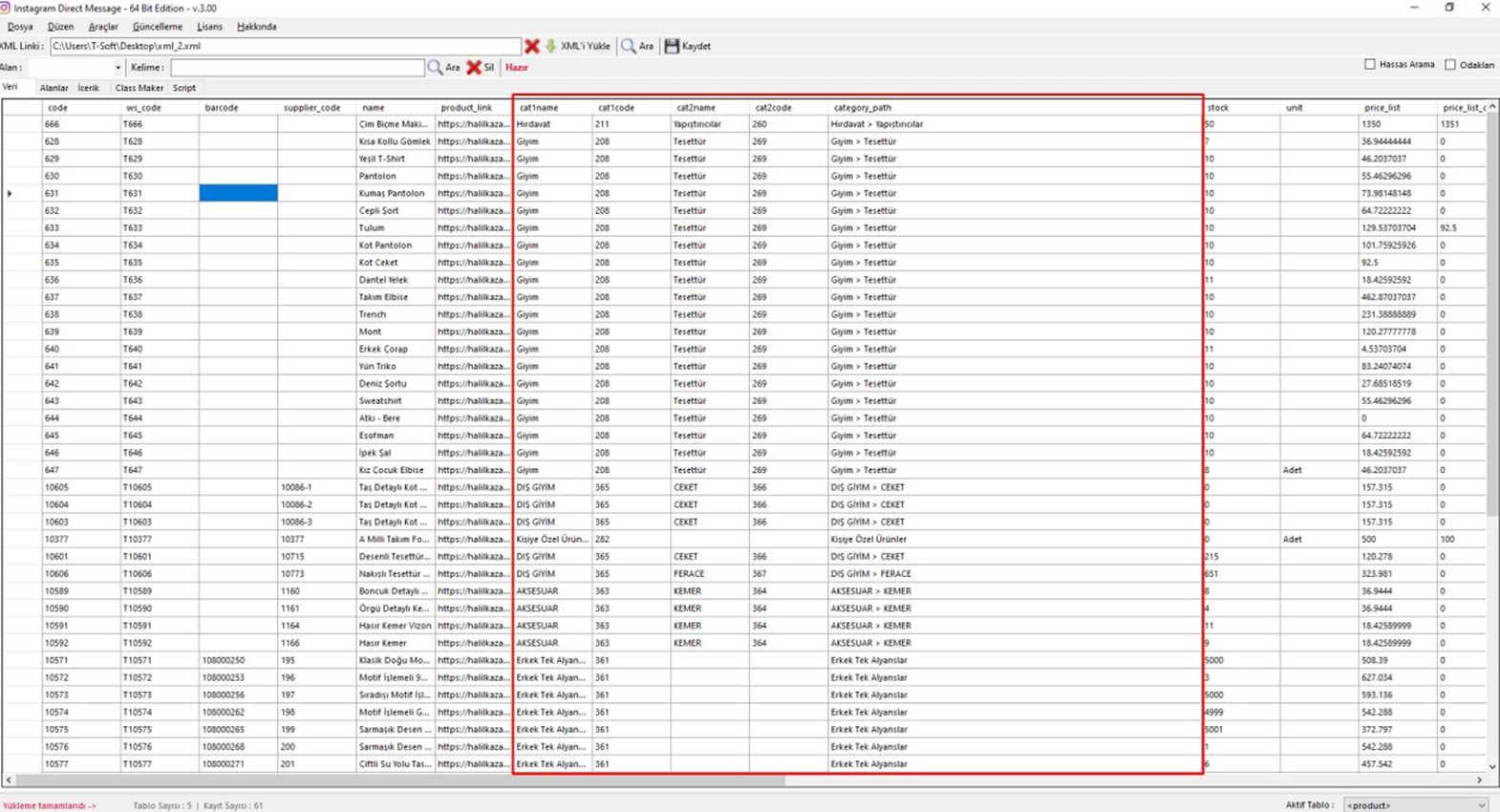
Ana ürün için yapılması gereken kontroller tamamlandıktan sonra alt ürünler için de kontrol sağlanması gerekmektedir.
Kontrol sağlanması gereken kısımlar tekrarsız alt ürün kodu, alt ürün fiyatları, alt ürün stok alt ürün desi gibi alanlarda kontrol sağlanmalıdır.
Alt ürünleri listelemek için;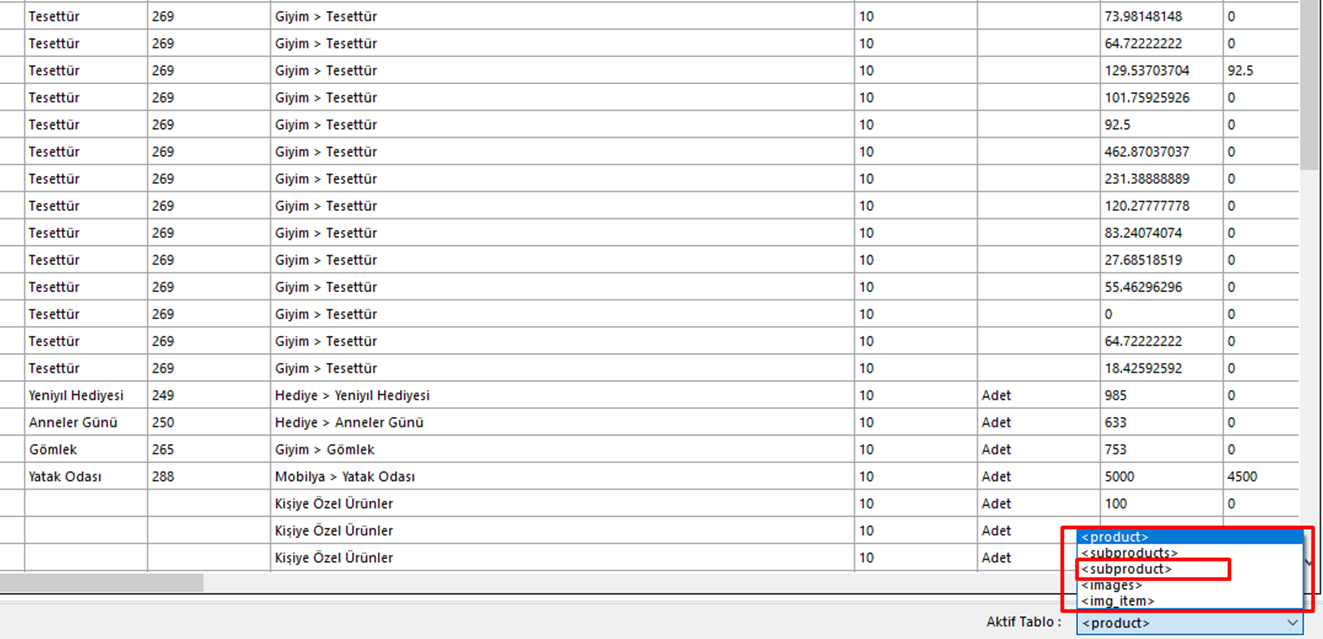
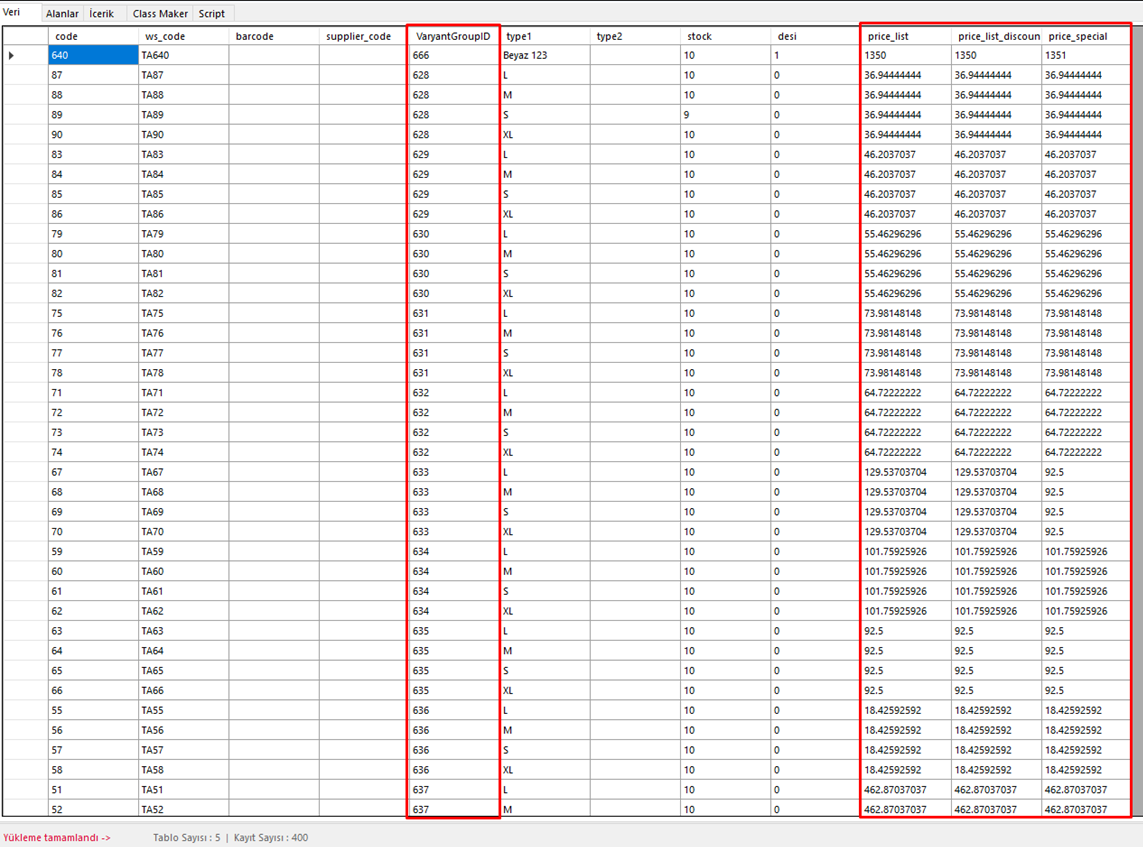
Alt ürünleri listeledikten sonra tekrarsız alt ürün kodu için ana ürünlerde yaptığımız tekrarlı veri kontrolü sağlanmalıdır.
Aşağıdaki ekran görselinde yer alan “VaryantGroupID” etiketi içerisindeki ürün kodu ana ürün “code” etiketinde yer alan veridir.
“code” etiketi T-Soft altyapısında oluşturulan XML linklerinde ürün id değeridir.
Fiyat farklılığı için “VaryantGroupID” etiketine göre sıralama sağlanıp aynı olan veriler için fiyat farklılığı kontrol edilmelidir.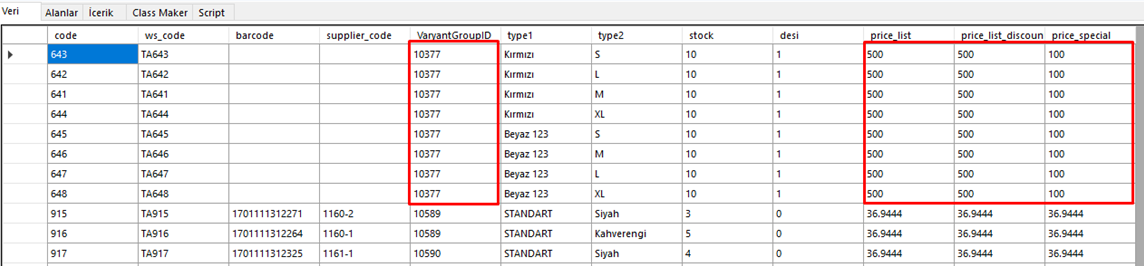
Alt ürünlerde fiyat farklılığı varsa örneğin köpek maması için alt ürünleri 1 kg, 2kg, 3kg şeklinde olabilir.
Bu durumda alt ürün fiyatlarının da aktarılması gerekmektedir.
Örnek entegrasyonda ana ürün ile alt ürün fiyatları aynı olduğu için herhangi bir işlem sağlanmasına gerek yoktur.
Alt ürünlerdeki kontrollerimiz tamamlandıktan sonra görseller üzerinde kontrol sağlanması gerekmektedir.
Bunun için alt ürün tablosundan görsel tablosuna geçiş için sağ alt kısımdan aktif tablomuzu değiştiriyoruz.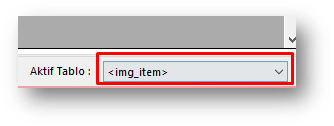
Açılan sayfada görselleri görüntülemek için herhangi bir link seçilip tarayıcıda açılabilir ya da "CTRL+I" kombinasyonu yapılarak görsel açılabilir.
"CTRL+I" kombinasyonu her zaman sağlıklı çalışmamaktadır. Linki kopyalayıp tarayıcıda açmak daha sağlıklı olacaktır.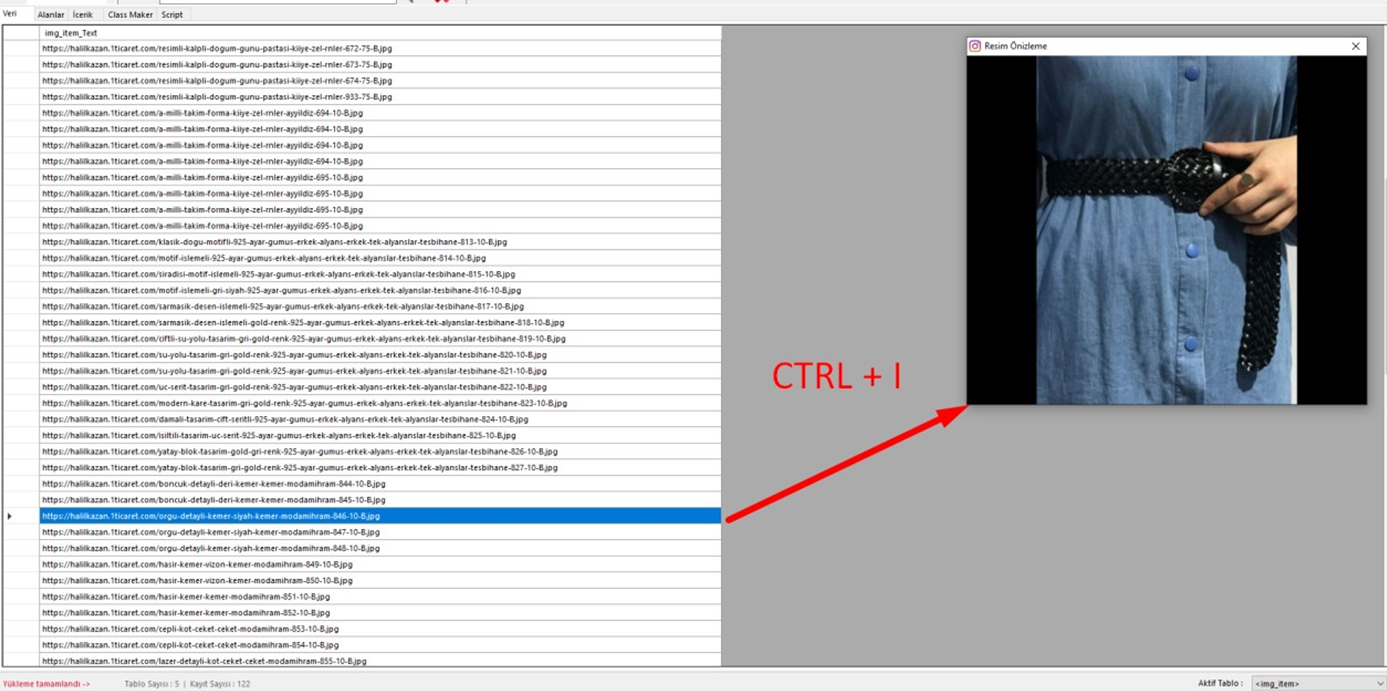
Görsel linklerine erişilip erişilmediğinin kontrolünü sağlamamız yeterli olacaktır. WinXML programında XML kontrollerimiz tamamlandı.
Yine aynı programda araçlar sekmesinden FtpApp eklentisini çalıştırıyoruz.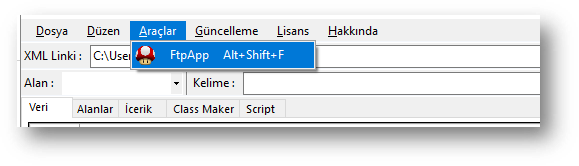
FtpApp açıldıktan sonra;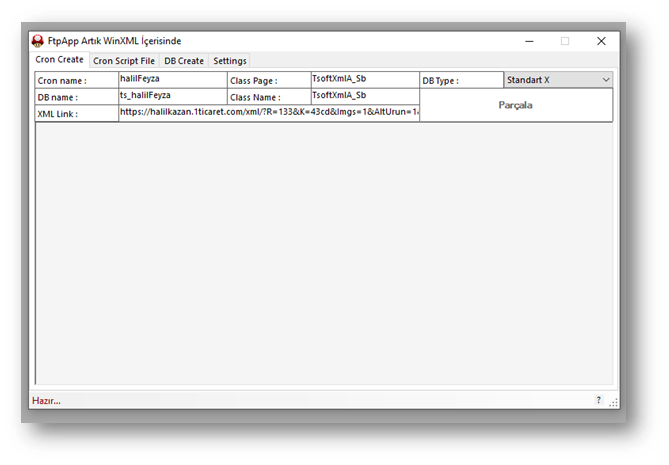
Entegrasyon halilkazan.1ticaret.com sitesinden rahimefeyzayayci.1ticaret.com sitesine sağlanmaktadır.
Cron Name : Bu alan entegrasyonun kısa adıdır. Entegrasyona kısa ad verilirken XML linki hangi siteden geliyorsa örnek olarak yukarıdaki örnekte halilkazan.1ticaret.com sitesinden rahimefeyzayayci.1ticaret.com sitesine işlem sağlandığı için XML'in alındığı site için küçük harflerle, entegrasyonun sağlanacağı sitenin ilk harfi büyük olacak şekilde kısa ad verilmelidir. Verilecek olan isimde daha öncesinde benzer ya da aynı şekilde entegrasyon sağlanıp sağlanmadığı kontrol edilmelidir. Bu kontrol için E-tedarik panelinden isim kontrol edilmelidir.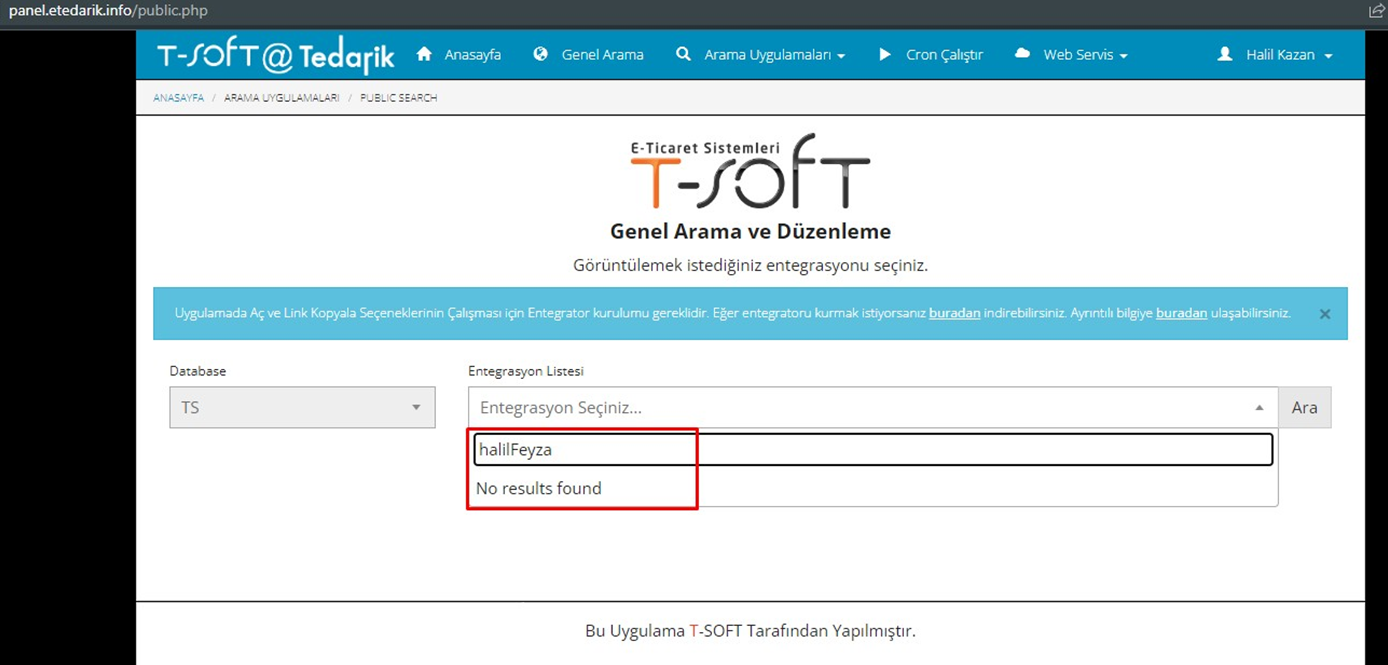
Verilen Cron name değerine göre hemen altında yer alana "DB name" alanı kısa adın önüne "ts_" eklenerek otomatik tamamlanmaktadır. Bu alanda herhangi bir düzenleme sağlanmasına gerek bulunmamaktadır.
"Class Page" ve "Class Name" alanına “TsoftXmlA_Sb” yazılmalıdır. Birebir aynı olması için kopyala yapıştır ile işlem sağlamanız daha sağlıklı olacaktır.
"DB Type" alanı "Standart X" olacak şekilde seçilmelidir.
XML Link : Bu alana entegrasyon için kullanılacak XML linki yapıştırılmalıdır. XML linkini müşteri talep üzerinden kendisinin iletmesi gerekecektir.
Daha sonrasında FtpApp için “Cron Script File” sekmesine geçip aşağıdaki şekilde bilgi eklenmelidir.
Bu bilgi daha öncesinde e-tedarik tarafında entegrasyonun taşıma işlemi olup olmadığının kontrolünü sağladığımız alandır.
Bu alana da entegrasyonun hangi siteden hangi siteye sağlandığınız ekran görselindeki şekilde eklememiz gerekmektedir.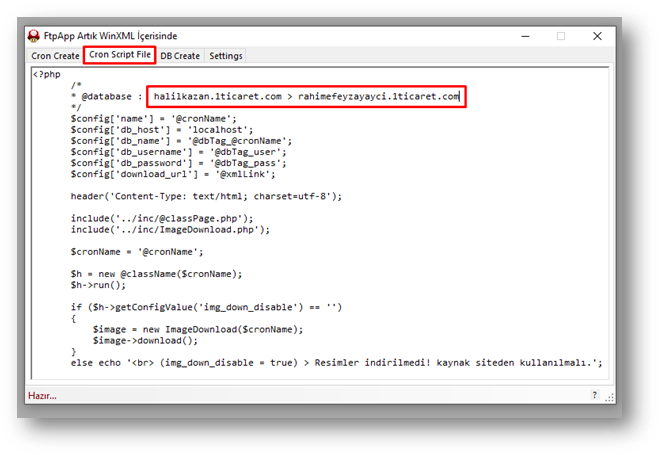
Bu işlemi de tamamladıktan sonra “Cron Create” sekmesine tekrar geçiş sağlayıp “Parçala” butonuna tıklayabiliriz.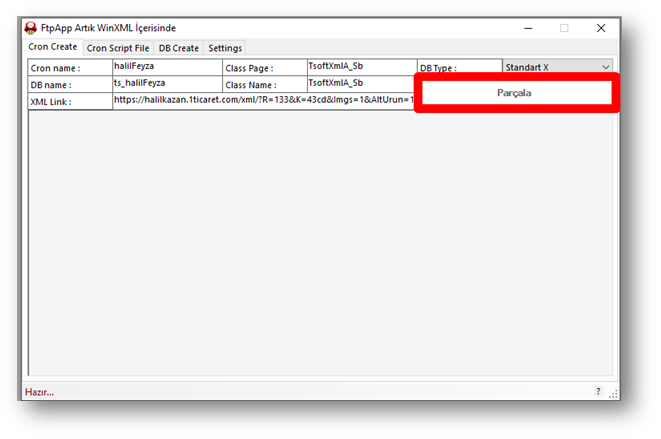
İşlem sonrasında;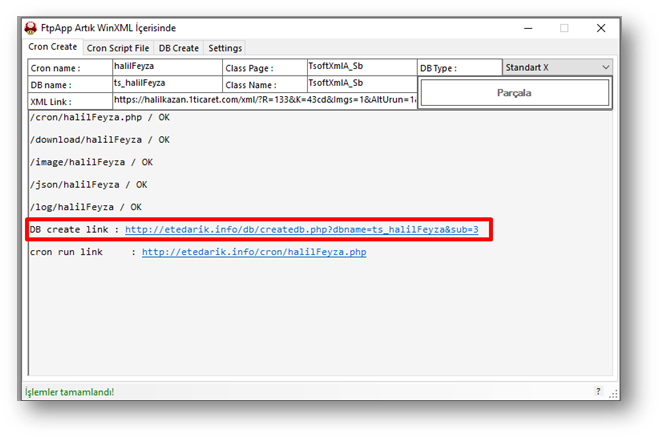
Entegrasyon işlemi için gerekli olan dosyaların oluşturulduğu gözlemlenmektedir.
İşaretli olan linke tıklanması halinde entegrasyonun veri tabanı otomatik olarak oluşturulacaktır.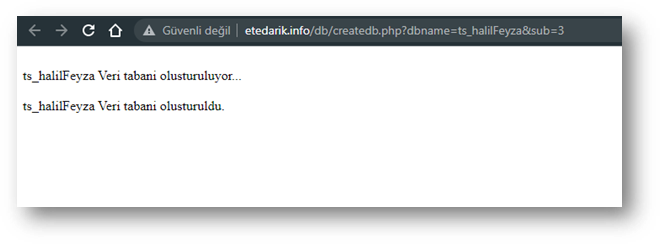
Diğer linke tıklanması halinde E-tedarik sunucusuna ürün bilgileri eklenmeye başlayacaktır.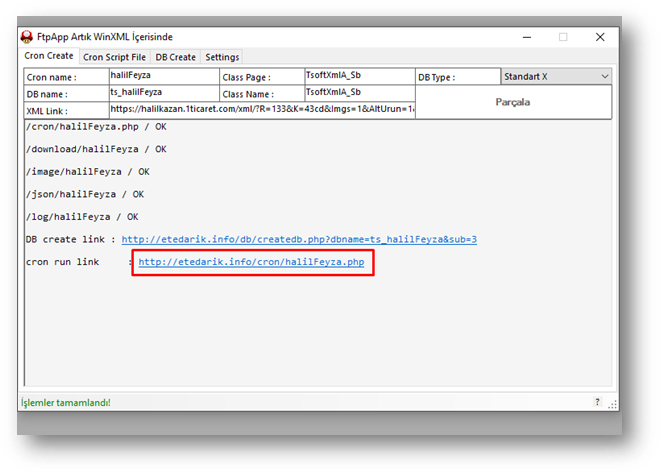
Entegrasyon için ürünlerin veri aktarımı tamamlandığında rapor sayfasının en altında bazı bilgiler yer almaktadır. Bu alan geldiğinde XML linkinde yer alan verilerin veri tabanına eklendiğinin anlayabilirsiniz.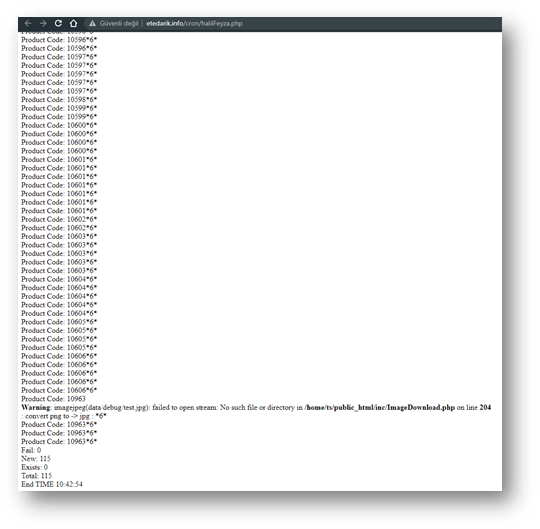
Şuanda XML linkinde yer alan verileri E-tedarik sunucusundaki ilgili veri tabanı ve ilgili tablolara kayıt işlemini gerçekleştirdik.
Rapor dosyasında yer alan “Product Code: 10606*6*” şeklinde yer alan ifadeler ürün görselinin sunucuya indirildiğini ifade etmektedir.
Yıldızlar içerisindeki rakamlar farklılık gösterebilir bunların anlamları şu şekildedir;
6 : Görsel e-tedarik sunucunda yer almadığı için ilk defa indirildi ve işlem başarılı.
3 : Görsel sunucuya daha öncesinde indirildiği için indirme gerçekleşmedi işlem başarılı.
5 : Görsel linkinde ya da görselin ineceği dosya yolunda hata bulunmakta. Hatanın kaynağı görsel linki açılmıyor ise bizim tarafımızdan işlem sağlanamaz.
9 : Görsel uzantısı jpg yada jpeg ise png formatına dönüştürülerek indiriliyor. Başarılı.
Ürünler veri tabanına ekledikten sonra veri tabanı ile XML linkinde yer alan veriler kontrol edilmelidir.
Kontroller birkaç farklı ürün üzerinden sağlanması daha sağlıklı olacaktır.
Örnek olması adına bir ürün üzerinde veri tabanı ve XML linki karşılaştırması;
XML Linki;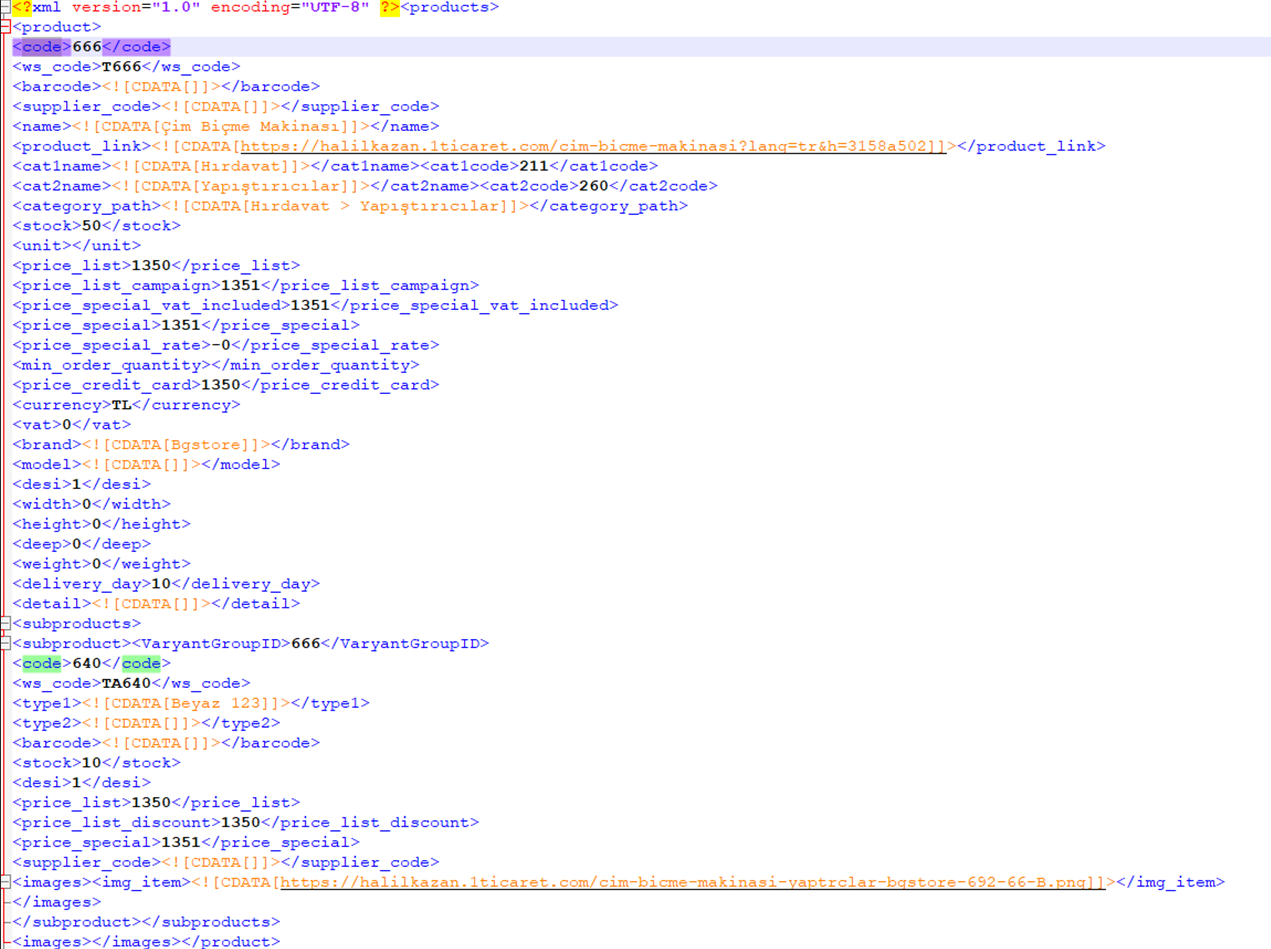
Alt ürün için XML ile veri tabanı karşılaştırılması;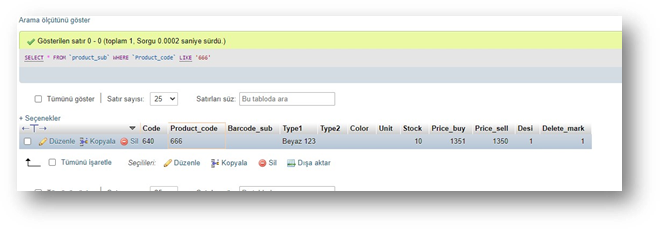
Ürün açıklamaları;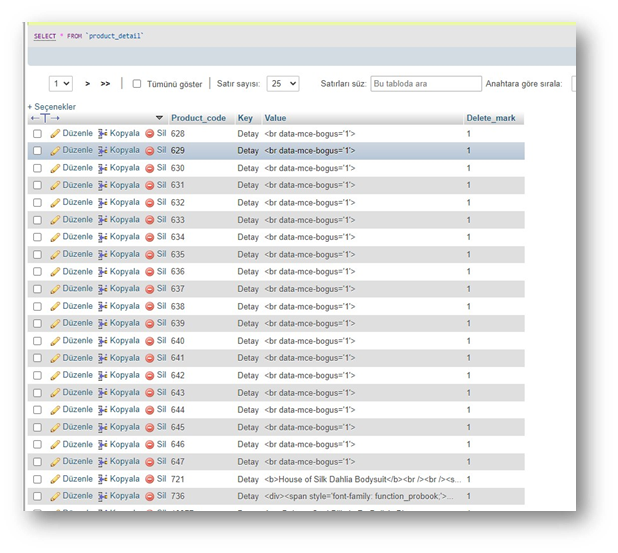
"product_sub, product_detail, product_image" tablolarında yer alan "Product_Code" kolonu ana ürün kodudur.
Ana ürün koduna göre filtreleme işlemi ile veriler kontrol edilebilir. Bütün veriler veri tabanı ile karşılaştırılıp kontrol edilmelidir.
Kontroller sonrasında işlemlerde herhangi bir sorun yok ise E-tedarik sunucusundan entegrasyonun sağlanacağı siteye ürünleri aktarma işlemi ve kategori aktarım işlemi kaldı.
Öncelikle yeni bir tedarikçi oluşturulması gerekmektedir.
Yeni tedarikçi oluşturmak için ConnectProf admin paneline giriş yapmanız gerekecektir.
İlgili panele giriş sonrasında E-Tedarik Yönetimi sekmesinden “Yeni entegrasyon Ekle” butonuna tıklayıp ilgili alanları doldurmanız gerekecektir.
Örnek olarak ekran görselini inceleyebilirsiniz.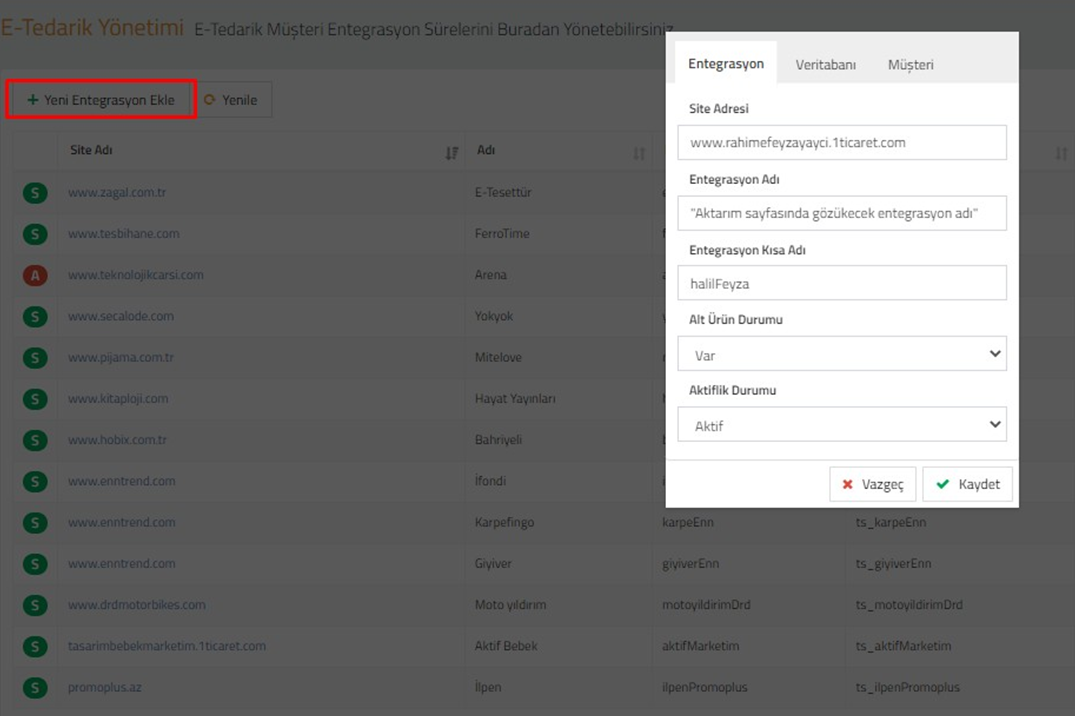
Entegrasyon kısa adı alanını oluşturduğumuz “Cron name” değeri girilmelidir.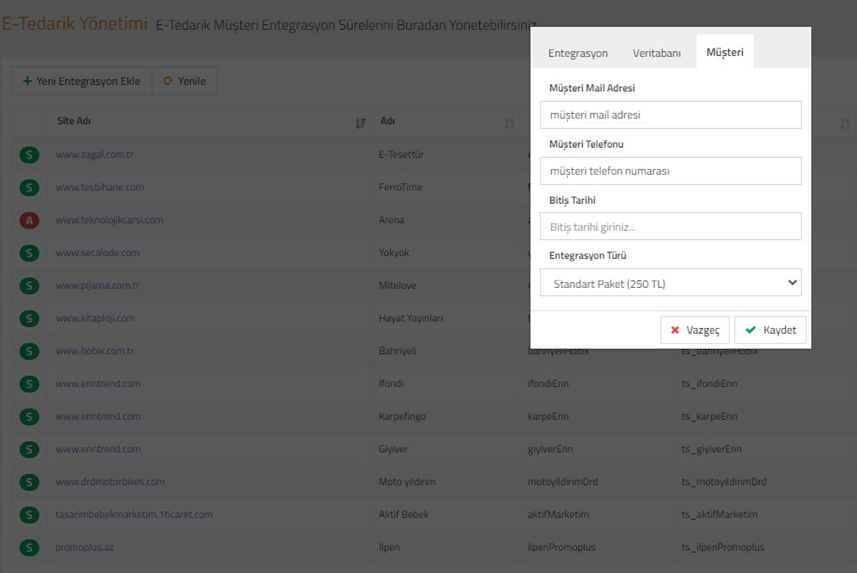
Müşteri mail adresi ve telefonu alanına oluşturulan entegrasyon talebindeki kullanıcı mail adresi ve telefon numarası kullanılabilir.
İlgili bilgilere nildesk üzerinden erişilebilmektedir.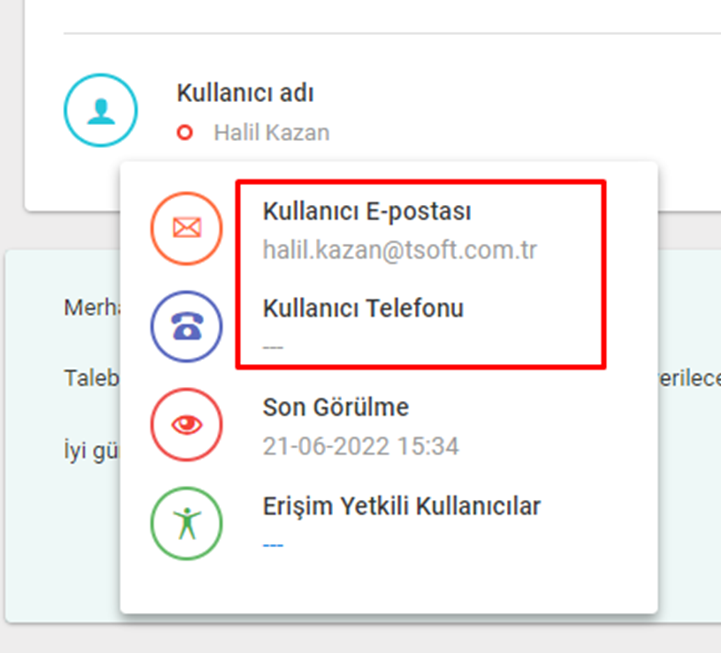
Eğer herhangi bir bilgi bulunmuyorsa club hesabından sözleşmeden kontrol edebilirsiniz.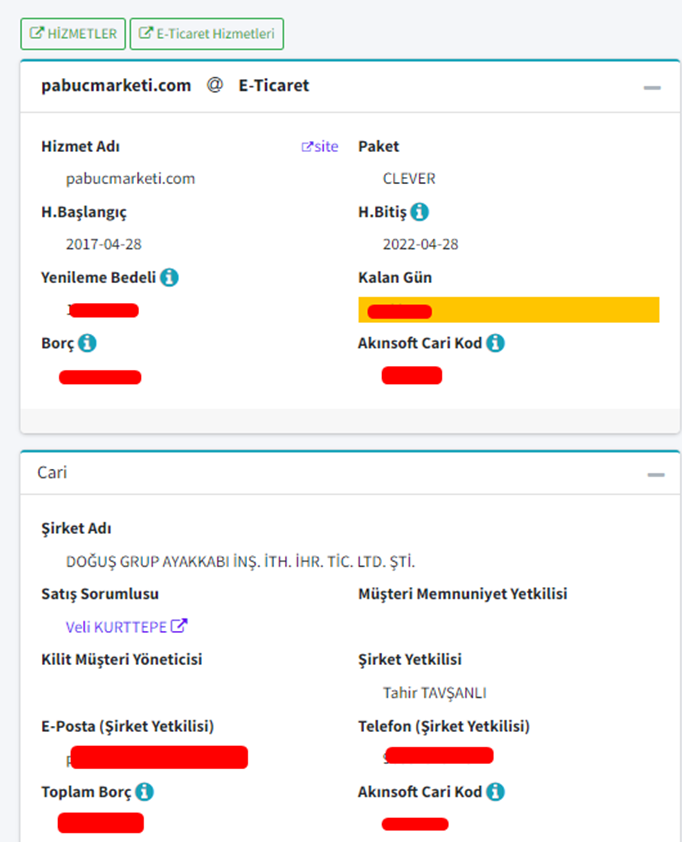
Kategori aktarım işleminde takılma yaşamamak için ürün tablosunun boşaltılması gerekmektedir.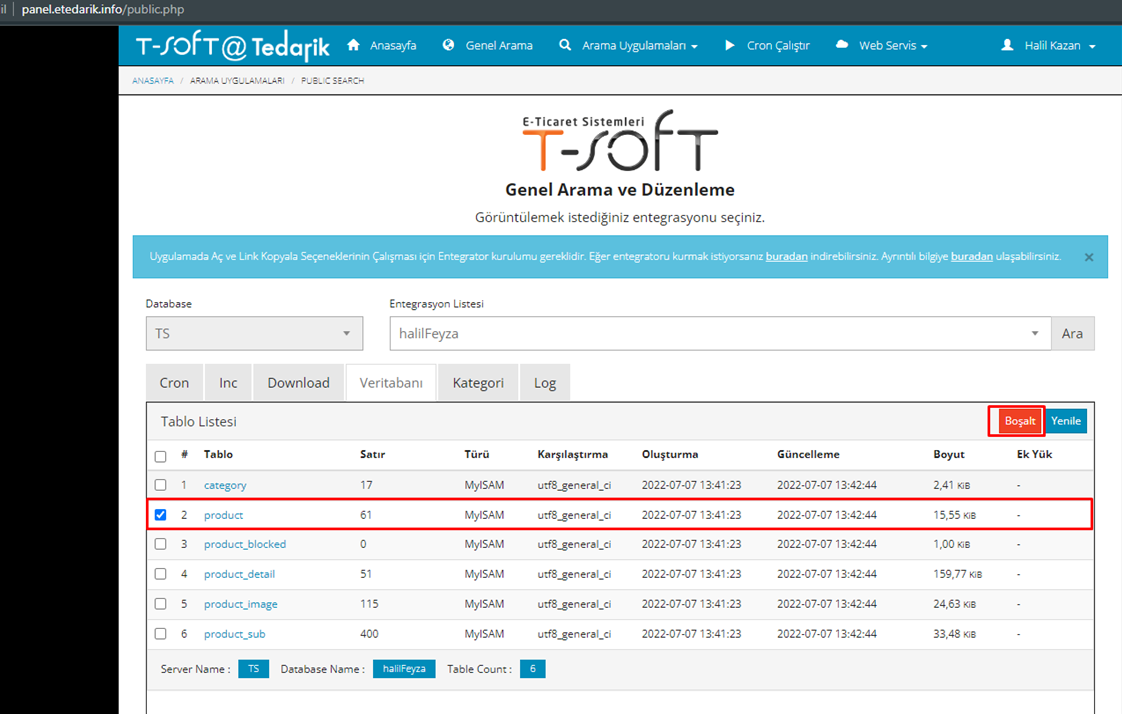
E-tedarik tarafında product tablosu seçilip “Boşalt” butonuna tıklanması halinde ilgili tablo içerisindeki veriler silinecektir.
Kategori aktarımı için https://help.tsoft.com.tr/tr/article/detail/e-tedarik-aktarim-ve-karsilastirma ilgili makaleyi inceleyebilirsiniz. Bu aktarımı müşterinin sağlaması gerekecektir.
Kategori aktarımı sonrasında; bunun için “XML Destek ve Cron Uygulaması” üzerinden işlem sağlanması gerekecektir. Uygulama kurulduktan sonra sağ tıklayarak “Cron Çalıştır” kısmına tıklamanız gerekmektedir.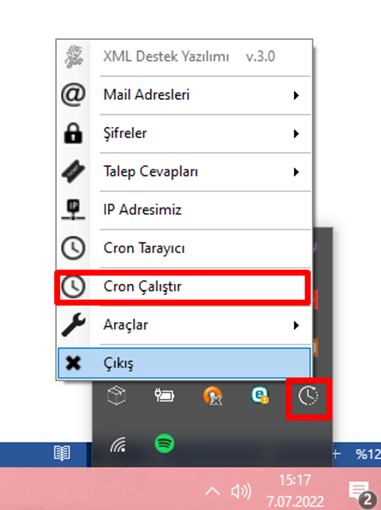
“Cron Çalıştır” penceresi açıldığında ekran görselindeki şekilde doldurulmalıdır.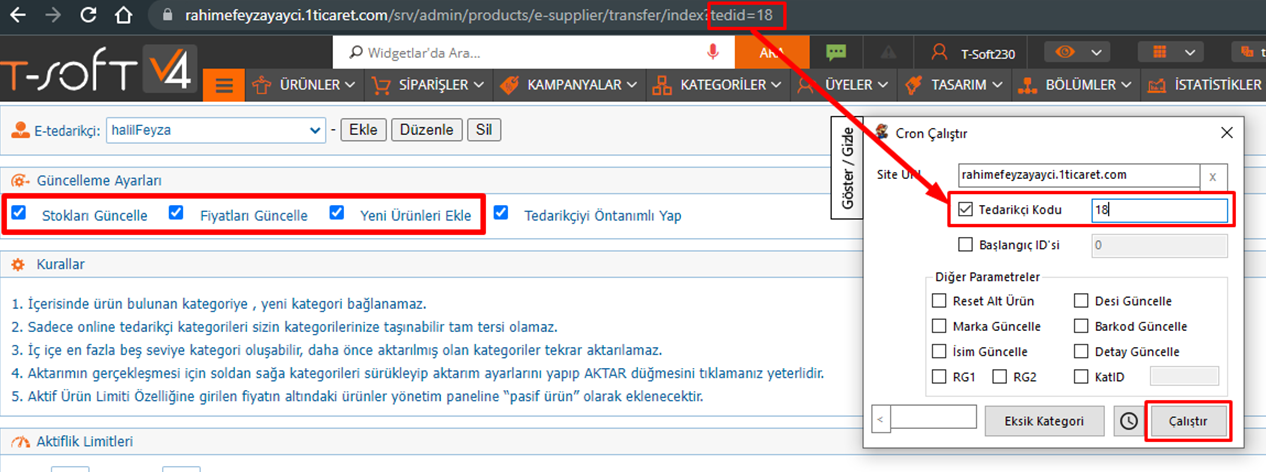
İlgili alanlar doldurulduktan sonra “Çalıştır” butonuna tıklayarak ürün aktarımı için cron dosyası tetiklenmiş olacaktır.
Ürünler aktarıldıktan sonra günlük fiyat ve stok güncellemesinin otomatik olarak sağlanması için hem e-tedarik sunucusunda hem de sitenin kendi cronları içerisine yeni bir cron eklenmesi gerekmektedir.
NOT : Tedarikçi id aktarım sayfası açıldığında linkte yer almayabilir. Farkı bir tedarikçi seçilip tekrar id değerini öğrenmek istediğimiz tedarikçiyi seçmemiz halinde id değeri linkte yer alacaktır. Eğer daha öncesinde farklı bir tedarikçi eklenmemiş ise tedarikçi düzenleme penceresinden “Resim” alanı işaretlenip kaydedilmelidir. Daha sonrasında linke id değeri yansıyacaktır. Bu işlem sadece id değerini öğrenmek işlem sağlanmalıdır. İd değeri öğrenildikten sonra “Resim” kısmındaki işaret tekrar kaldırılmalıdır. Bu alandaki işaret kaldırılmadan ürün aktarım işlemi sağlanmamalıdır.
E-tedarik tarafı için;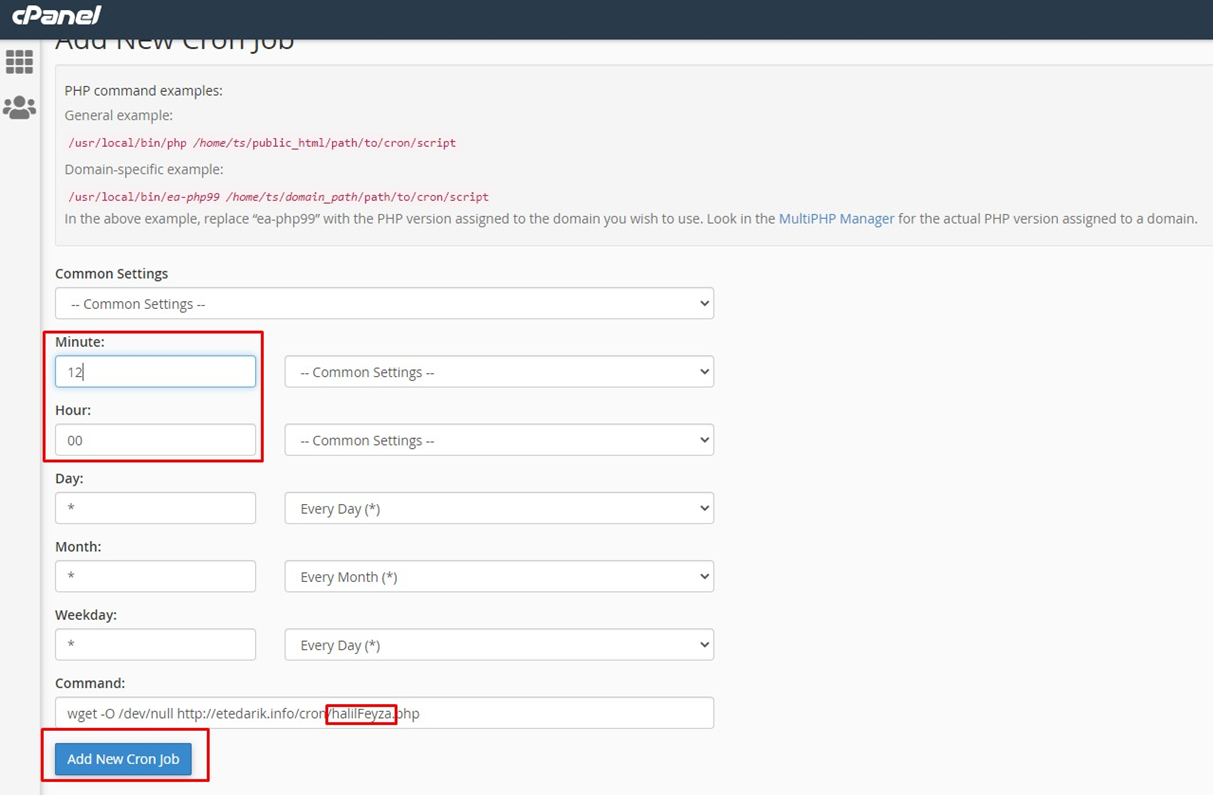
Command satırında yer alan kod dizini için “wget -O /dev/null http://etedarik.info/cron/halilFeyza.php” şeklinde “.php” den önce gelen kısa adın entegrasyon için tanımlanmış olan kısa ad ile aynı olması gerekmektedir.
Entegrasyonda güncelleme sıklığı ayarları için Cron sayfası açıldıktan sonra klavyeden “End” tuşu ile en altta ki entegrasyonun çalışma saatinden 4 dakika sonra eklenilmesi gerekmektedir.
Site tarafı Cron;
Sitede default olarak; “wget -O /dev/null http://www.rahimefeyzayayci.1ticaret.com/cron_files/OnlineTedarikci.php” cronu kurulu olarak yer almaktadır.
2 ya da 3. XML tedarikçisi için cron kurulmaktadır.
Müşteriden gelen özel talep ile güncellemelerde sorun olduğu anlaşılırsa bir entegrasyon için de cron kurulması gerekebilir.
Yani daha öncesinde entegrasyonu bulunmayan bir müşteri için cron kurmamıza gerek bulunmamaktadır.
Cron kurulması için E-tedarik sunucusunda yer alan veriler güncellendikten sonra işlem sağlanması gerekmektedir.
Yani e-tedarik tarafında bir güncelleme 00:12'de çalışıyorsa site tarafında 00:30'da çalışmalı ki güncel veriler üzerinden güncelleme işlemi sağlansın.
Cron eklemek için club hesabınızda siteyi bulunuz ve "Cr" seçeneğine tıklayınız.
Daha sonrasında açılan sayfadan "Yeni Cron" butonuna tıklıyoruz.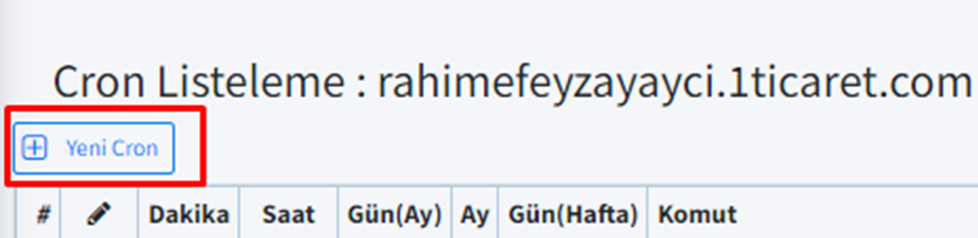
Karşımıza gelen pencerede aşağıdaki şekilde verileri eklememiz gerekmektedir.
Yıldız (“*”) işaretinin anlamı "her" anlamındadır.
İlgili kutucuklardan herhangi birisinde “*” işareti var ise bulunduğu zaman diliminde tekrarlanacaktır.
Örnek olarak "Gün(Ay)" kutusu için “*” işareti ayın her günü anlamındadır.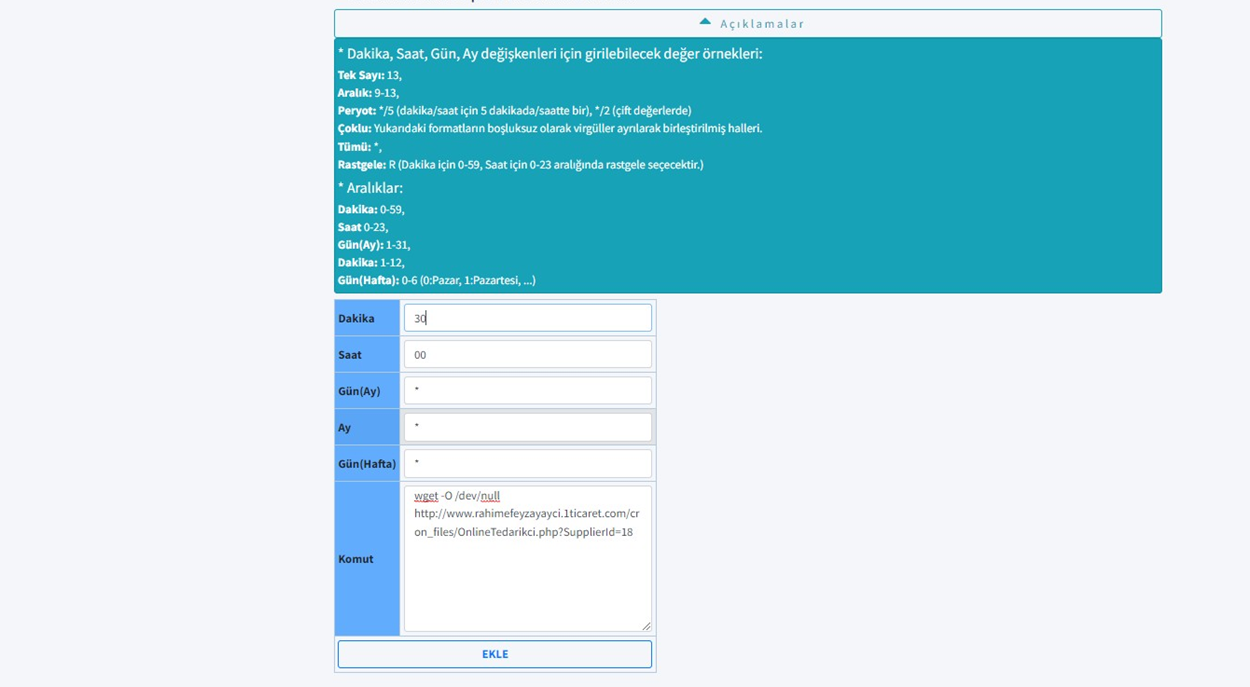
![]()
Cron kurma işlemi sonrasında XML entegrasyonu tamamlanmış olacaktır.